iPhoneに表示される「検索」と書かれたメッセージは、本質的に1つのことを意味します。デバイスはセルラーネットワークに接続できません。あなたがそのメッセージを受け取っているかもしれない理由はいくつかあります。
できるだけ早く問題を解決して、デバイスのすべてのさまざまな機能を楽しむことに戻ることができます。 iPhoneが検索を書いている場合の質問に答えるとき、問題を解決するために次の手順に従ってください。
iPhoneが検索と言っている場合は、カバレッジエリアを確認してください
このメッセージを見ると最初に気付くべきことは、携帯電話サービスを受ける可能性が高い地域にいるかどうかです。
あなたがどこにもない、そしてあなたがあなたの近くにどこにもセルタワーがないことを知っているなら、あなたはあなたがこの通知を取り除くことができる前に場所を変更する必要があります。あなたが山に囲まれている場合、または通常よりもはるかに高い標高にいる場合は、これも見ることを期待してください。
More reading: Androidで「アプリが停止しました」と表示された場合の対処法:10の迅速な解決策
あなたのiPhoneが検索を言っている場合、セルラーデータをオフにします
次に試してみる価値があるのは、携帯電話サービスを数回オフにすることです。行きます 設定。それが言うところをタップします 携帯電話 または モバイルデータ。
スイッチを数回切り替えてから、「検索」メッセージがなくなり、電話がセルラーサービスに接続できるかどうかを確認します。
海外に旅行する場合は、iPhoneがデータローミング用にセットアップされていることを確認してください。これを行います 設定、 それから 携帯電話。
次に、行きます セルラーデータオプション 電源を入れます データローミング。これで、「検索」メッセージが消えるはずです。ただし、海外のデータローミングには費用がかかるため、通常よりも高い請求書の準備をしてください。
デバイスを再起動すると、検索メッセージを取り除くことができます
iPhoneを再起動してみてください。これは、「検索」メッセージを取り除く可能性のある有用な治療法です。
iPhone 8以前を所有している場合、プッシュして保持する必要があります トップ または 側 あなたが見るまでボタン スライドして電源を切る ディスプレイ上のスライダー。
右にドラッグすると、デバイスがオフになります。次に、押し続けます 側 または トップ 画面にAppleロゴが表示されるまでボタンをもう一度ボタンにします。
iPhoneバージョンXまたはそれよりも最近のバージョンを所有している場合、押し続ける必要があります 側 ボタン。同時に、どちらかを押す必要があります ボリュームアップ または ボリュームダウン ボタン。
スライダーからオフへのパワー 表示されるはずです。電話をオフにして、右にスライドさせます。を押します 側 もう一度ボタン、デバイスを再起動します。
「検索」信号がまだ表示されている場合は、次のオプションに移動します。
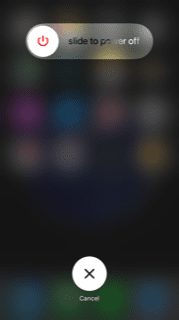
あなたのiPhoneが検索を言った場合、キャリアの更新が修正になる可能性があります
キャリアの更新では、これらの「検索」信号も削除できます。これらの更新は、iOSの更新ほど頻繁に利用できません。ただし、携帯電話用に1つある場合は、それを行う必要があります。そうしないと、このような問題が発生する可能性があります。
開始する前に、セルラーネットワークまたは安定したWi-Fiネットワークに接続していることを確認してください。打つ 設定、 それから 一般的な。行きます について。
利用可能なキャリアの更新がある場合は、その通知が表示されるはずです。先に進んで更新してください。
現在実行中のキャリア設定のバージョンがわからない場合は、 設定、 一般的な、 それから について。隣を見てください キャリア その情報のために。
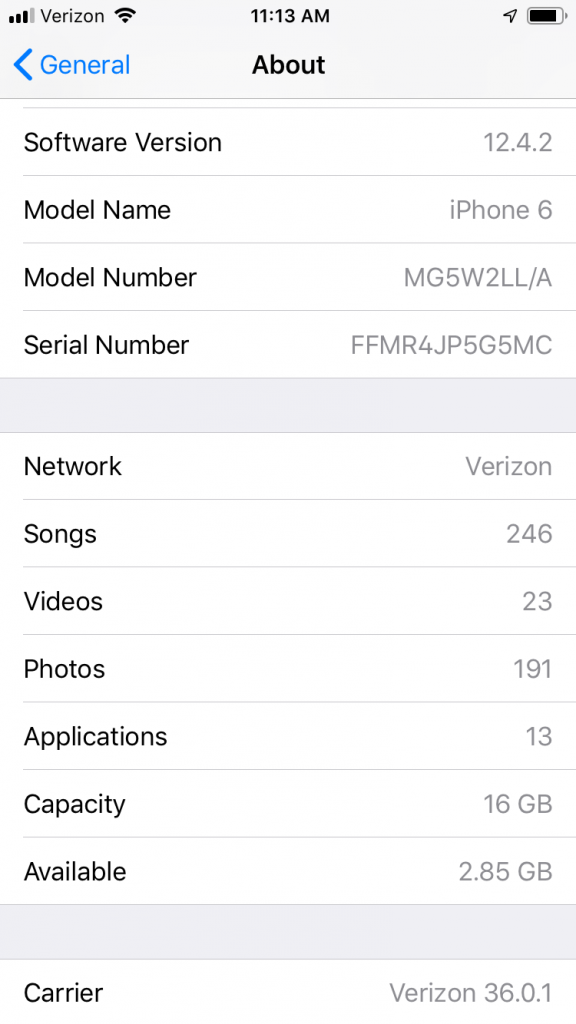
また、何らかの理由で新しいSIMカードを携帯電話に挿入した場合、新しいキャリアのキャリア設定をダウンロードする必要があることを忘れないでください。それを行うまで、その「検索」信号を取得し続けます。
私のiPhoneは検索:SIMカードソリューション
また、SIMカードを取り出してからもう一度戻してみてください。
それを行うには、ペーパークリップのまっすぐな端またはSIMカード削除ツールの細長い部分を取り、携帯電話の右側の小さな穴に挿入します。それは完全にフィットするはずです。
新しいiPhoneを購入するときは、SIMカード削除デバイスを入手する必要があります。また、オンラインまたは特定の実店舗の場所で個別に購入することもできます。ただし、ピンチでは、まっすぐなペーパークリップも同様に機能します。
SIMカードトレイが電話から飛び出すように穏やかな圧力をかけます。カードを取り外してから、慎重に再度戻します。トレイをデバイスに戻し、それが違いを生んだかどうかを確認します。
カードがトレイに収まらない場合、またはその一部の要素が破損している場合は、Appleから新しい要素をリクエストする必要があります。それがあなたの世代のiPhoneに適したものであることを確認してください。ただし、新しいSIMカードの代金を支払う必要があるため、元のカードを再挿入するときに優しく扱うことで、これを避けてください。
ネットワーク設定をリセットすると、iPhone検索メッセージを停止できます
次にiPhoneのネットワーク設定をリセットできます。これを行います 設定、 それから 一般的な、 その後 リセット。
そこから、頭に向かいます ネットワーク設定をリセットします。これは、過去に使用したAPNとVPN設定、セルラー設定、Wi-Fiネットワーク、パスワードもリセットされることに注意してください。
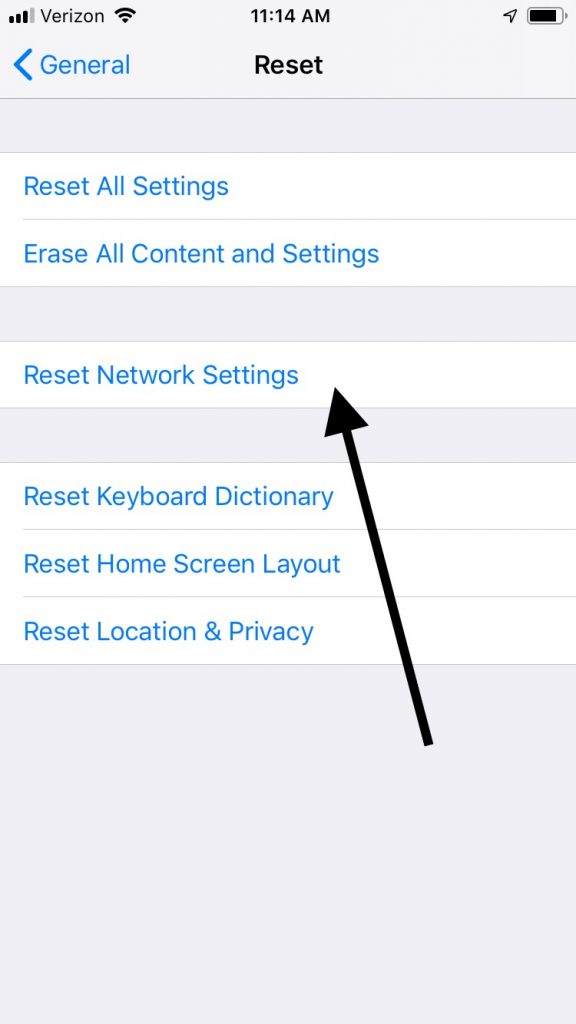
あなたのiPhoneはまだ検索を言っていますか? iOSアップデートを試してください
iOSアップデートは、追求する価値がある別の可能な修正です。これを行う前に、iTunesまたはiCloudを使用してデバイスをバックアップしてください。
iTunesでデバイスをバックアップするには、USBケーブルを使用して、デバイスを最新バージョンのiTunesを実行しているラップトップまたはデスクトップに接続します。ヒットします デバイス 左上近くに表示されるボタン。打つ まとめ、 その後 今すぐバックアップします。バックアップには数秒かかります。
iCloudで電話をバックアップするには、安定したWi-Fiネットワークに接続します。に向かいます 設定、 それから あなたの名前、 その後 iCloud。打つ iCloudバックアップ、そしてヒットします 今すぐバックアップします。プロセスが終了している間、数秒待ちます。
これで、iOSソフトウェアアップデートを確認する準備ができました。
Wi-Fiを使用してインターネットに接続するか、電源を入れます。打つ 設定、 それから 一般的な。行きます ソフトウェアアップデート。
表示されている場合は、タップして開始します。あなたがそれをするためにその夜まで待ちたいなら、あなたもヒットすることができます 今夜インストールしてください または 後で思い出させてください。
そのルートに行く場合は、眠りにつく前に電源に接続する必要があります。起きたら、iOSの新しいバージョンをインストールして実行する必要があります。

iPhoneがまだ検索している場合は、キャリアにお問い合わせください
この問題の従来の修正のほとんどを経験しました。それでも「検索」メッセージを取り除くことができない場合は、次にキャリアに連絡して、問題について話してください。
アカウントが良好でアクティブであることを確認してください。あなたがすべて支払われているなら、多分いくつかの事務的なエラーがあり、彼らはあなたのサービスを断ち切りました。
お住まいの地域に停止があるかもしれないので、それについて尋ねてください。彼らは、いつ再び稼働するかについての最新情報を提供できるはずです。
また、適切な種類のデータプランがあるかどうかを尋ねる必要があります。あなたのデバイスが携帯電話サービスの受信をブロックする場所に計画が存在する場合があります。
iPhoneはまだ検索を言っていますか?アップルストアを打つ
これらのオプションを使い果たした場合、次に行うべきことは、デバイスを見ることができるように近所のアップルストアに向かうことです。ソフトウェアに関連する事実上すべてをすでに行っているため、ハードウェアの問題はおそらくありそうです。
まだ元の保証がある場合は、問題を修正するために何もかかりません。延長保証がある場合、またはAppleCare+プランを購入した場合、それが責任である場合は、ハードウェアの問題もカバーする必要があります。
保証が期限切れになり、AppleCare+がない場合は、ソリューションの費用がどれだけかかるかを把握する必要があります。うまくいけば、それはあまり高価ではありません。
ただし、携帯電話から再び携帯電話サービスを受けるまで、携帯電話から全額の楽しみを得ることができないことに留意してください。ハードウェアの問題を修正するコストが禁止されているように思われ、古い電話モデルがある場合は、その時点で取引してiPhone 14のような新しいバージョンを取得することを検討することをお勧めします。





